Quét Bản gốc lớn hơn Màn quét (Chắp nối ảnh)
Bạn có thể quét nửa bên trái và bên phải của mục lớn hơn màn quét và ghép lại thành một hình ảnh. Máy hỗ trợ các mục có độ lớn tối đa gấp đôi màn quét.
 Lưu ý
Lưu ý
- Phần sau đây sẽ giải thích cách quét từ mục được đặt ở bên trái.
-
Để chỉ định loại mục, độ phân giải và cài đặt PDF, nhấp
 Cài đặt...(Settings...), rồi đặt từng mục trong Hộp thoại Cài đặt (Quét từ máy tính).
Cài đặt...(Settings...), rồi đặt từng mục trong Hộp thoại Cài đặt (Quét từ máy tính). Lưu ý
Lưu ý- Khi đã thực hiện cài đặt trong hộp thoại Cài đặt (Quét và chắp nối)(Settings (Scan and Stitch)), từ lần sau bạn có thể quét với cùng các cài đặt này.
- Trong hộp thoại Cài đặt (Quét và chắp nối)(Settings (Scan and Stitch)), đặt cài đặt xử lý hình ảnh như giảm bóng chữ mặt sau và giảm các dạng vân nhiễu, đặt vị trí lưu hình ảnh đã quét, v.v. nếu cần.
Khi cài đặt hoàn tất, nhấp vào OK.
-
Nhấp vào
 Đóng ghim(Stitch) trong Màn hình chính Scan Utility.
Đóng ghim(Stitch) trong Màn hình chính Scan Utility.Cửa sổ Chắp nối ảnh(Image Stitch) xuất hiện.
-
Trong Chọn kích cỡ đầu ra(Select Output Size), chọn kích cỡ đầu ra theo cỡ giấy.
- Chọn kích cỡ đầu ra(Select Output Size)
-
- B4 (B5 x 2)
- Quét riêng nửa bên trái và bên phải của mục khổ B4.
- A3 (A4 x 2)
- Quét riêng nửa bên trái và bên phải của mục khổ A3.
- 11 x 17 (Letter x 2)
- Quét riêng nửa bên trái và bên phải của mục có độ lớn gấp đôi khổ Letter.
- Toàn bộ màn quét x 2(Full Platen x 2)
- Quét riêng nửa bên trái và bên phải của mục có độ lớn gấp đôi màn quét.
 Lưu ý
Lưu ý- Mục hiển thị thay đổi tùy vào nguồn và chế độ xem lựa chọn.
-
Đảm bảo rằng đã chọn Quét từ bên trái(Scan from Left) trong Hướng quét(Scan Direction).
-
Đặt mặt của mục hiển thị ở bên trái màn hình (1) úp xuống trên màn quét.
Căn góc trên của mục trùng với góc có mũi tên (dấu căn chỉnh) của màn quét.
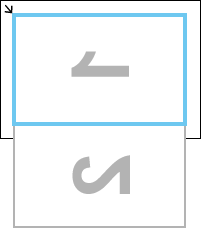
-
Nhấp Bắt đầu quét ảnh 1(Start Scanning Image 1).
Máy quét mục đầu tiên và mục xuất hiện trong 1.
 Lưu ý
Lưu ý- Để hủy bỏ quét, nhấp Hủy bỏ(Cancel).
-
Xoay mục 180 độ, rồi căn góc dưới của mặt hiển thị ở bên phải màn hình (2) trùng với góc có mũi tên (dấu căn chỉnh) của màn quét.

-
Nhấp Bắt đầu quét ảnh 2(Start Scanning Image 2).
Mục thứ hai được quét và xuất hiện trong 2.
 Lưu ý
Lưu ý- Để hủy bỏ quét, nhấp Hủy bỏ(Cancel).
-
Điều chỉnh hình ảnh quét theo yêu cầu.
Sử dụng
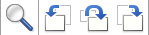 (Thanh công cụ) để xoay hoặc phóng to/thu nhỏ hoặc kéo hình ảnh để điều chỉnh vị trí của hình ảnh.
(Thanh công cụ) để xoay hoặc phóng to/thu nhỏ hoặc kéo hình ảnh để điều chỉnh vị trí của hình ảnh. Lưu ý
Lưu ý-
Chọn hộp kiểm Điều chỉnh khung cắt xén(Adjust cropping frames) để chỉ định khu vực cần lưu.
- Để quét lại mục, chọn hình ảnh trong khu vực xem trước hoặc hình thu nhỏ ở đầu màn hình, rồi nhấp
 (Xóa). Hình ảnh đã chọn bị xóa, cho phép bạn quét lại mục.
(Xóa). Hình ảnh đã chọn bị xóa, cho phép bạn quét lại mục.
-
-
Nhấp Lưu(Save).
Hình ảnh ghép được lưu.
